Salesforce Adapterhandleiding
OPMERKING:Salesforce Adapter wordt momenteel niet ondersteund in Terminal Service- of Citrixomgevingen.
Pre-Benodigdheden
- Toegang tot een Beheerdersaccount voor Salesforce
- De Go Integrator Client (versie 3.0.12.18122 of hoger) geïnstalleerd en opgestart
- Go Integrator Client DB licentie
API inschakelen binnen de Clientconfiguratie
Als uw client versie 3.2.1 of nieuwer heeft, is er nu een extra stap die u moet uitvoeren om Salesforce Adapter te gebruiken.
1. Klik met de rechtermuisknop het Go Integrator pictogram in het systeemmenu en klik vervolgens met de linkermuisknop op de "Configuratie" optie in het menu dat verschijnt.
2. Open onder Algemeen, API
3. Zorg ervoor dat "Lokale http(s)listener" is ingeschakeld door het vakje aan te vinken.
4. Druk op "SSL-certificaat toevoegen".
5. Sla de configuratie op.
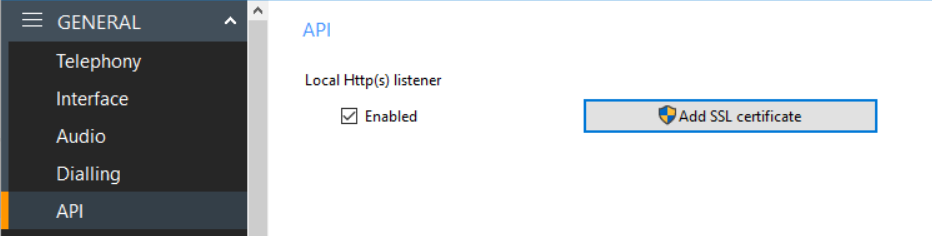
Lokale HTTp(s)-luisteraar inschakelen
De lokale Http(s) listener zorgt ervoor dat poorten 21047 en 21049 open staan op de lokale machine. Dit is een verplichte vereiste als u de Salesforce Adapter, Zoho Phonebridge integratie of opname-integratie gebruikt.
SSL Certificaat inschakelen
Het SSL-certificaat voegt een zelfondertekend certificaat toe aan de lokale computer dat SSL-beveiligde websockettoegang mogelijk maakt. Dit is een verplichte vereiste als u de Salesforce Adapter, Zoho Phonebridge integratie of opname-integratie gebruikt.
Inhoudsopgave
Installatie en Configuratie
Gebruikershandleiding voor Salesforce Adapter
Veel Gestelde Vragen
Bijlagen
Installatie en Configuratie
Stap 1:Download de definitie van de Adapter
Ga naar de volgende koppeling om de definitie file van de XML adapter te downloaden en op te slaan:Download Go Integrator Salesforce Adapter.
Stap 2:Importeer de Adapter definitie
Log in op Salesforce als beheerder, klik op het tandwiel en selecteer vervolgens 'instellen'

Dit zal het instellingen menu tonen.
Zoeken naar 'Call Centers'. Eenmaal op deze pagina, druk op 'importeren' en zoek het adapter XML definitiebestand en druk nogmaals op 'importeren'.
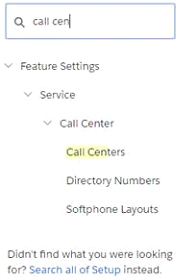
Stap 3:Beheer Callcenter Gebruikers
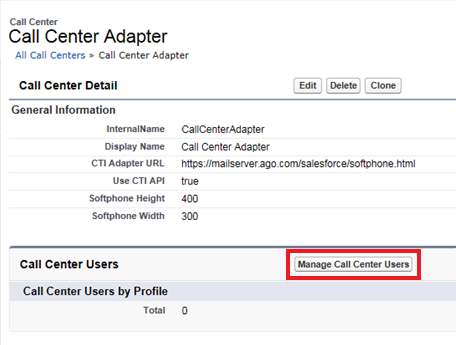
Zodra u het importeren hebt voltooid wordt u automatisch meegenomen naar het Go Integrator Call Center Adapter scherm dat hier wordt getoond. Klik op de knop 'Beheer Call Center Gebruikers.
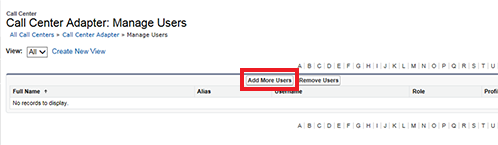
In het Beheer Gebruikers scherm, klikt u op de knop 'Meer Gebruikers Toevoegen' om te beginnen met het toevoegen van gebruikers waarvan u wilt dat zij toegang tot de adapter hebben.
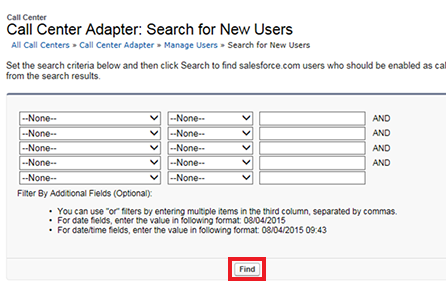
Gebruik de zoekfilters om de gebruiker(s) die u wilt toevoegen te vinden, of laat gewoon de ingestelde filters op geen, en klik vervolgens op de 'Zoek' knop.
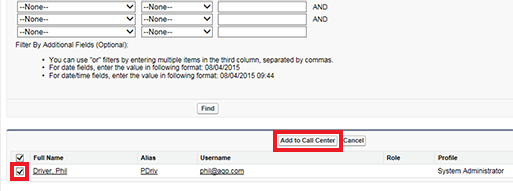
Dit zal uw gefilterde lijst van gebruikers tonen. Zoals hieronder wordt weergegeven, vinkt u de gebruiker(s) die u wilt toevoegen aan, en klik vervolgens op de 'Toevoegen aan Call Center' knop.
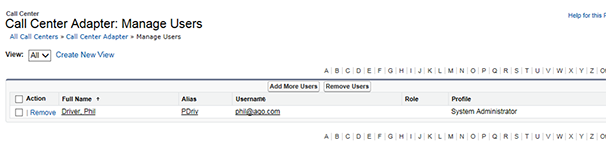
Wanneer u terug naar het scherm Beheer Gebruikers gaat ziet u de door u geselecteerde gebruikers weergegeven.
Stap 4:App Beheerder
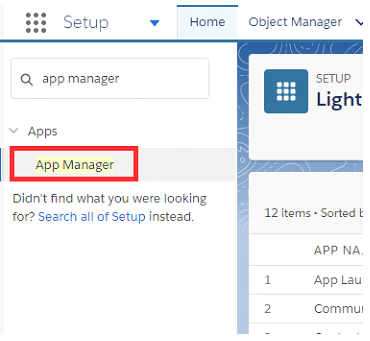
Zoek vervolgens opnieuw in het vak 'snel zoeken', deze keer voor 'App Beheerder'.
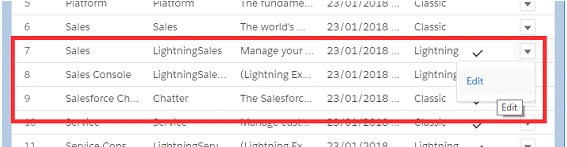
Er verschijnt een lijst met applicaties. Selecteer een applicatie met een app-type 'Lightning'. Druk op het vervolgkeuzemenu en vervolgens op 'bewerken'.
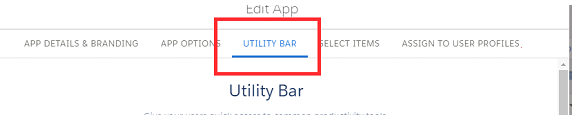
Selecteer 'Werkbalk' in het formulier 'app bewerken' dat verschijnt.
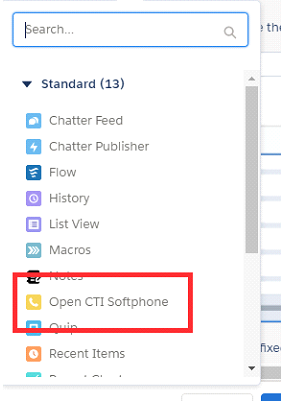
Selecteer 'toevoegen' en kies 'Open CTI Softphone' uit de keuzelijst.
De breedte/hoogte van het paneel wordt automatisch ingesteld, maar kan indien nodig worden gewijzigd. Om dit te doen, bewerkt u de gegevens onder het formulier CTI Softphone. Als u tevreden bent met de opties, drukt u op 'opslaan'.
BELANGRIJK:
- Zichtbaarheid wordt geconfigureerd via Salesforce app - d.w.z. u moet het toevoegen aan elke App waarvan u wilt dat deze toegankelijk is.
- Zorg ervoor dat de gebruiker de Lightning Center Adapter heeft toegewezen, anders wordt deze niet weergegeven in hun werkbalk.
- Mogelijk moet u de pagina verversen om weer te gegeven - bijvoorbeeld Ctrl F5
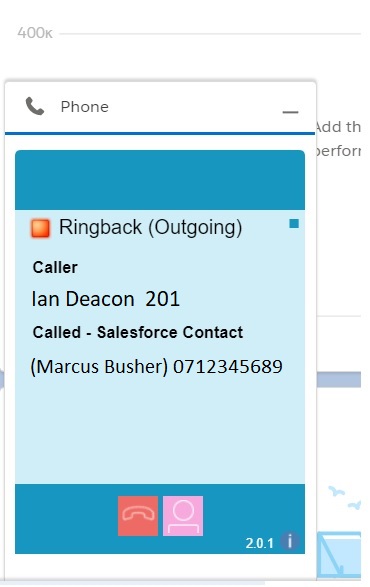
Paneel Status
Als de gebruiker Go Integrator draait met een geldig DB niveau licentie, zal hun Softphone Status te zien zijn als 'Beschikbaar' en ze zijn klaar om te werken met de Softphone.
Als de gebruiker problemen ondervindt met de verbinding, of de Go Integrator client ondersteunt geen Salesforce integratie, zal hun status te zien zijn als 'Niet verbonden'. Zie de problemen oplossen sectie voor hulp.
Configureer Meerdere Zoekresultaten Kenmerk
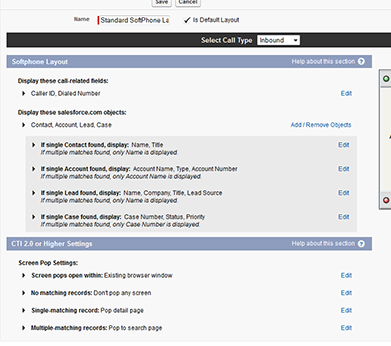
Om meervoudig zoeken te laten werken moet de beheerder een instelling als volgt inschakelen (zie schermafbeelding).
- Ga naar Aanpassen - Call Centers - Softphone Indeling
- Bewerk de Standaard Softphone Indeling
- Ga naar 'Scherm Uitklappen Instellingen' - Meerdere Overeenkomende Records, druk op bewerken
- Selecteer de optie "Uitklappen naar zoekpagina"
Aanpassen "Nieuwe" Recordtype
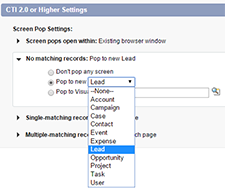
Als deze instelling niet is geconfigureerd, dan zal de knop "+" een nieuwe aanwijzing aanmaken. Als het niet geconfigureerd is, is ofwel "Geen overeenkomende bestanden" ingesteld op "Niet elk scherm uitklappen" of "Uitklappen naar Nieuw '-Geen-'".
Aanpassen van het gedrag van de "+" toets kan door het selecteren van een ander recordtype in de lijst.
OPMERKING:Verschillende Softphone Indelingen kunnen worden aangemaakt en toegewezen aan elke gebruiker zodat het aanpassen aan het gedrag voor elke gebruiker mogelijk is. Dit wordt niet uitgelegd in deze gids.
Probleemoplossen
Als de status op het softphone paneel toont als "Niet Verbonden", controleer dan het volgende:
- Controleer of de gebruiker zijn Go Integrator client draait en verbonden is met hun host account
- Controleer of uw client aan de voorwaarde voor Salesforce Adapter voldoet
- Controleer of de gebruiker beschikt over een geldige DB licentie die toegekend is aan hen, en dat ze "DB" geselecteerd hebben als het Licentietype in hun cliënt configuratie
Als het Softphone paneel niet verschijnt voor een gebruiker:
- Controleer of de gebruiker is toegewezen aan de Go Integrator Salesforce Adapter (zij zouden moeten worden weergegeven in de Beheer Gebruikers pagina zoals in stap 3 vermeld)
Als er meerdere contactpersonen gevonden zijn en de zoekknop niet werkt:
- U moet de sectie "Meerdere Zoekresultaten Kenmerk Configureren" hierboven controleren
Optionele Configuratie
Neem de Tijdzone van de Gebruiker op in het Onderwerp van de Oproepgeschiedenis
Installeer deze Salesforce apex klasse om de Tijdzone van de gebruikers in het Gesprekhistorie onderwerp op te nemen, bijvoorbeeld:
Inkomende oproep om 16:11:36 Europa/Londen van 07814256404 (Fred Bloggs)
Inkomend Gesprek om 16:14:28 Azië/Hong Kong van 01202528735 (John Smith)
Inkomend Gesprek om 16:14:50 Azië/Hong Kong van 01202528732 (Bournemouth)
OPMERKING:Als de apex klasse niet is geïnstalleerd zal de softphone zoals gewoonlijk werken, echter zal Tijdzone niet in het onderwerp te zien zijn.
Om de Salesforce Apex Klasse te installeren
- Ga naar Instellingen -> Build -> Ontwikkeling -> Apex Klasses.
- Selecteer Nieuwe Apex Klasse.
- Plak de onderstaande code in het vak bewerken en bewaar.
global class GetCurrentUser{
webService static String getUserTimeZone() {
TimeZone tz = UserInfo.getTimeZone();
return tz.getDisplayName();
}
webService static String getUserId() {
return UserInfo.getUserId();
}
}
Om de Lengte van InternalNumbersDigits te wijzigen (versie 1.0.1+)
In het geval dat een site interne extensie nummers heeft die langer zijn dan 5 (standaard), moet u de hieronder beschreven methode toevoegen aan de Apex klasse.
Door deze methode toe te voegen, kunt u de standaardwaarde overschrijven. Als de lengte van het telefoonnummer dat tijdens een oproep wordt ontvangen kleiner of gelijk is aan deze waarde, wordt de oproep beschouwd als een interne oproep.
- Interne oproepen krijgen nooit een gerelateerde entiteit toegewezen (1.0.1)
- Interne oproepen zorgen niet voor het zoeken naar contacten in Salesforce softphone
Voeg het volgende toe aan de body van de Apex klasse.
webService static integer getInternalNumbersDigitsLength(){
}
Zoeken naar Entiteiten instellen
Wanneer een oproep wordt gedaan of ontvangen, kunt u aanpassen welke entiteiten worden doorzocht voor een overeenkomst door de Softphone Lay-out te configureren zoals hieronder.
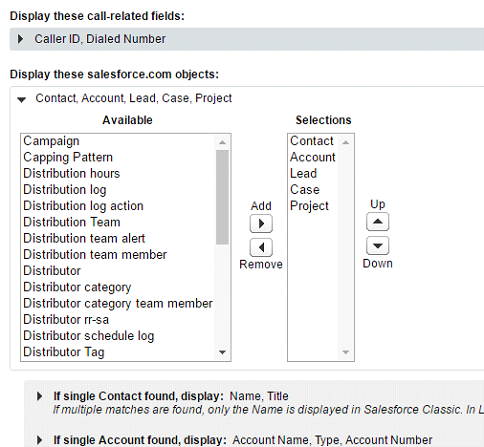
NB:Er zijn beperkingen bij het zoeken naar de Gevallen op telefoonnummer; dit is een beperking van de Salesforce API op het moment van schrijven. Salesforce kan het gekoppelde contact voor een Case niet doorzoeken.
Als er meerdere overeenkomende entiteiten worden geretourneerd van Salesforce, zal de adapter de instelling volgen die is geconfigureerd onder "Meerdere Overeenkomende records" in de Softphone-Indeling, zoals hieronder wordt weergegeven.
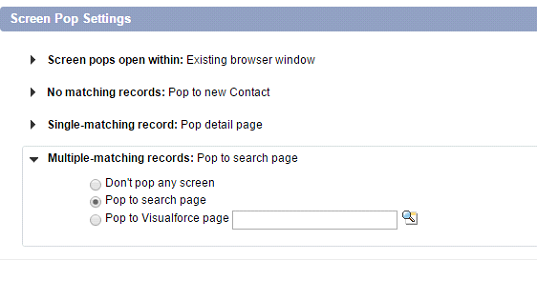
Gebruikershandleiding voor Salesforce Adapter
De Salesforce Adapter toont een handig ingebed oproep beheer venster in het Salesforce browservenster om een nauwe integratie mogelijk te maken tussen Salesforce en de handset van de gebruiker.
Gebruikers kunnen interageren met Salesforce om gesprekken te maken, oproepen te beantwoorden en om nieuwe toe te voegen of om bestaande entiteiten uit te lichten, zoals Potentiële Klanten, Contactpersonen, Zaken etc. via het telefoonnummer van de beller of de gebelde partij. Gesprekshistorie bestanden worden ook weggeschreven tegenover geselecteerde entiteiten.
Belangrijkste kenmerken
- Maak een nieuw Salesforce record (lead/account/case/etc)
- Klap een bestaand Salesforce bestand uit
- Klik om te bellen
- Schrijf een gespreksbestand ten opzichte van een Salesforce entiteit
- Beantwoorden, in de wacht zetten en het beëindigen van het gesprek zonder Salesforce te verlaten
Gebruikersinterface
De Adapter biedt een ingesloten gebruikersinterface in de klassieke Salesforce weergave.
Wanneer een telefoongesprek wordt ontvangen, zal de adapter automatisch in alle records zoeken die binnen Salesforce zijn bewaard om het nummer te vinden dat belt. Afhankelijk van wat het vindt, zal een van drie dingen gebeuren:
Een:
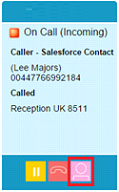
Het telefoonnummer wordt één keer gevonden: Het Telefoonpaneel geeft een 'uitklappen' knop weer. Deze knop laat de gebruiker toe het bestand dat is gevonden te openen.
Twee:
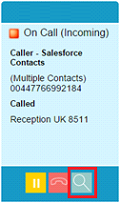
Meerdere exemplaren van het telefoonnummer zijn gevonden: Het Telefoonpaneel toont een knop 'Zoeken'. Als u dit aanvinkt zal het de meerdere exemplaren die gevonden zijn weergeven, zodat de gebruiker het juiste exemplaar handmatig kan selecteren.
Drie:

Het telefoonnummer kan niet gevonden worden:Het Telefoonpaneel geeft de knop 'Nieuw' weer. Als u op deze knop klikt zal er een nieuw exemplaar worden gemaakt en geopend met een verband naar het nummer van de beller.
Beantwoorden, in de wacht zetten en het beëindigen van het gesprek zonder Salesforce te verlaten
De Adapter biedt knoppen voor de oproep beheer functies Beantwoorden, in de Wacht zetten en Overzetten binnen de Salesforce pagina.
Klik om te bellen
Klikken om te kiezen biedt de mogelijkheid om op een telefoonnummer in Salesforce te klikken om uw bureautelefoon dat nummer te laten kiezen. De Adapter bevat ook een handig telefoonnummer voor het kiezen van nummers, zodat de gebruiker een eigen nummer kan kiezen door het nummer in te voeren en op de kiesknop te drukken.
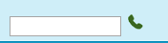
NB:Recentelijk zijn nieuwe in-browser bellers geïntroduceerd door derden. Als u problemen ondervindt met kiezen, moet u ervoor zorgen dat er geen browser kies add-ons voor de browser geactiveerd zijn.
Adapter handelswijze
Schrijf een gespreksbestand ten opzichte van een Salesforce entiteit
Registratie van telefoongesprekken wordt uitgevoerd door een voltooide Activiteit in Salesforce in te voegen en waar mogelijk de activiteit aan een Salesforce entiteit te koppelen. Dit document gebruikt de term 'Oproep Record' om de activiteitsrecord te beschrijven die is gemaakt in Salesforce.
Wanneer wordt een Oproep Bestand gecreëerd?
Er wordt een Gesprek Record gemaakt wanneer een gebruiker met de Salesforce adapter ophangt of een telefoonoproep doorverbindt van de handset die door de adapter in de gaten wordt gehouden.
Hoe is een Oproep Record geassocieerd met een Salesforce Entiteit?
Het associëren van een oproep met een entiteit wordt beïnvloed door meerdere omstandigheden. Dit komt omdat de enige mogelijke combinatiemogelijkheid het externe telefoonnummer is dat aan de actieve oproep is gekoppeld. Binnen Salesforce kan een nummer meer dan eens voorkomen, bijvoorbeeld bij een contact, bij een bedrijf of zelfs meerdere keren in verschillende leads. Dit betekent dat de opnamemethode afhankelijk is van gebruikersinteractie om de entiteitsassociaties te verbeteren en te bevestigen.
Als er een overeenkomst wordt gemaakt, kan de gebruiker de entiteit uitklappen en Salesforce blijven gebruiken zoals gebruikelijk. Wanneer het gesprek is voltooid, wordt het Oproepbestand opgeslagen en gekoppeld aan de huidige geopende pagina. Dus, in het scenario waarin de eerste entiteit uitgeklapt werd, gaf niet de gewenste overeenkomst en de gebruiker navigeert vervolgens naar de juiste overeenkomst (account bijvoorbeeld), dan zal de adapter de nieuwe entiteit gebruiken als de gewenste overeenkomst.
Als er een enkele overeenkomst is voor de contactpersoon voor een inkomende of uitgaande oproep en er geen interactie plaatsvindt (bijvoorbeeld de contactpersoon record "uitklappen"), wordt de oproep record nog steeds automatisch gekoppeld aan die contactpersoon.
Als er meer dan één overeenkomst is, moet de gebruiker een contactpersoon selecteren om de Oproep Record mee te koppelen. Als de gebruiker geen interactie heeft door naar een entiteit in Salesforce te navigeren, wordt er nog steeds een Oproep Record toegevoegd bij voltooiing van het gesprek, maar er wordt geen entiteitsassociatie gemaakt.
Uitgaande oproepen worden op dezelfde manier afgehandeld als een enkel overeenkomend bestand. Als klikken om te kiezen bijvoorbeeld wordt geactiveerd vanaf de pagina van een entiteit, kan worden beweerd dat dit de juiste entiteit is om de Oproep Record mee te koppelen. Daarom wordt in dit geval, als de gebruiker de oproep voltooit zonder daadwerkelijke interactie, het aan deze entiteit gekoppeld.
Gevolgen van het Doorverbinden van een oproep
In de telefonie is een oproep voltooid wanneer de gebruiker het actieve gesprek op zijn handset overzet of verbreekt. In het scenario van doorverbinden zijn er dus twee of meer oproep afrondpunten, dus meer dan één oproep opgeslagen.
Handmatig Kiezen
Wat als u niet belt of klikt om vanuit Salesforce te bellen, dat wil zeggen dat u handmatig belt vanaf de handset. Als de gebruiker bij Salesforce is aangemeld en de Adapter aangesloten is, is het gedrag hetzelfde als bij het gebruik van "Klik om te kiezen" binnen Salesforce. dwz als een enkele contactentiteit overeenkomt, wordt deze gekoppeld aan de entiteit, als er meer dan een overeenkomt en er geen interactie plaatsvindt om de entiteit te selecteren, wordt deze niet gekoppeld. Als u echter niet bent ingelogd bij Salesforce terwijl de Adapter is aangesloten, wordt er geen Oproep Record geregistreerd.
Interne oproepen en Kiesregels
Interne oproepen worden opgeslagen, maar vanaf versie 1.0.1 worden ze niet geassocieerd met een Salesforce entiteit. Ze worden weergegeven in Callcenter / Oproep gerelateerde rapporten. Het bepalen of een oproep intern of extern is, wordt bepaald door de instellingen in de client software die de Adapter gebruikt om de verbinding met het telefoonsysteem tot stand te brengen (standaard wordt een aantal van 6 cijfers of meer behandeld als extern).
Rapportage over Oproep Records
Om te rapporteren over oproepgeschiedenis, moet de gebruiker een Salesforce rapport maken. Volg de stappen in de bijlagen over het creëren van het Gespreksgeschiedenis rapport.
Omdat de oproep als een Salesforce Activiteit wordt geregistreerd, zijn we beperkt tot welke informatie we kunnen opslaan. (Zie bijlagen voor Voorbeeld van een Oproep Record.)
Samenvatting van de Oproep Record Verbinding Behandeling
Uitgaande
- Klikken om te kiezen heeft de beste kans op juiste associatie omdat het de pagina gebruikt waarvan wordt gebeld.
- Als er een enkele overeenkomst is gemaakt, wordt die entiteit aan de oproep record gekoppeld.
- Als u vanuit de Lijstpagina kiest, zoals de Startpagina, moet u naar een entiteit navigeren zodat de juiste koppeling kan plaatsvinden.
- Handmatig kiezen via nummerinvoer - de gebruiker moet kiezen vanuit het startscherm, dat wil zeggen niet vanaf een pagina met entiteiten. Zonder interactie, zal het niet aan een entiteit worden gekoppeld, maar als u in een contactrecord staat, zal het met die record associëren.
Inkomend
- Als er een enkele overeenkomst is gemaakt, wordt die entiteit aan de oproep record gekoppeld.
- Als er meerdere overeenkomsten worden gevonden, bepaalt de interactie van de gebruiker in het selecteren van een contactpersoon de relatie.
- Als deze niet wordt gevonden en de gebruiker een nieuwe knop selecteert, wordt het oproep record aan de nieuwe record gekoppeld.
- Indien niet gevonden en het gesprek wordt beëindigd zonder de nieuwe knop te selecteren, wordt er geen koppeling gemaakt.
Doorverbinden
- Meerdere Oproep records worden gemaakt voor elke gebruiker die de oproep afhandelt
- Zoekopdrachten vinden plaats na een overdracht - dus de tweede gebruiker moet ook naar de juiste contactpersoon navigeren
Interne oproepen
- Zijn opgeslagen - vanaf 1.0.1 en hoger wordt niet geassocieerd met Salesforce entiteit anders dan gebruiker - interne oproepen volgen kiesregels ingesteld in de client voor min. Lengte en moeten beginnen met
Kies vanaf handset.
- Oproep opgenomen als Salesforce open is, ingelogd, Client draait, gebruiker heeft een CRM licentie en Adapter is actief op een open Salesforce pagina. Geen SF adapter geen record opgeslagen. Houd er rekening mee dat sommige Salesforce pagina's geen Adaptergedeelte bevatten, zoals de Rapportpagina en de Chatterpagina
Veel Gestelde Vragen
Ik weet dat ik John Smith heb gekozen, maar er is geen oproep record. Wat kan geen oproep record veroorzaken?
Om een oproep record op te slaan - de desktop client moet actief zijn en "Verbonden" met het apparaat van de gebruiker EN de Salesforce Adapter moet actief zijn "Verbonden" en gebeurtenissen ontvangen. Als aan een van deze voorwaarden niet wordt voldaan, kan een oproep niet worden opgenomen.
Waar kan ik een rapport van alle oproepen voor mijn afdeling zien?
U moet een Salesforce rapport over Activiteiten toevoegen - volg de instructies in het rapport Bijlagen Oproepgeschiedenis Maken.
Ik heb die oproep nooit gedaan, waar kwam het vandaan?
Controleer of iemand anders is ingelogd op uw Salesforce account en of er een Salesforce adapter is geconfigureerd. Dit genereert een Oproep Record voor uw gebruiker wanneer een oproep wordt uitgevoerd.
Waarom zegt mijn adapter "Niet Verbonden"?
Controleer of uw client actief is en een geldige CRM/DB-licentie heeft.
Ik kan kiezen vanuit Salesforce maar mijn adapter zegt niet verbonden? Waarom?
Klikken om te kiezen is een basisfunctie van de client software. De wijzerplaat gebruikt mogelijk een add-on of extensie voor browsers. In andere woorden, u kunt klikken om te kiezen in elke browser configureren, zelfs als u een CLIENT licentie hebt. Het is dus mogelijk dat u dit via een andere methode hebt ingeschakeld en dat de adapter niet werkelijk wordt gebruikt om klik-om-te-kiezen te vergemakkelijken.
Waarom wordt de eerste oproep in de adapter weergegeven als een geldige contactnaam en wordt het daarna weergegeven als niet gevonden?
Als u een andere CRM-integratie in de client hebt geconfigureerd, bijvoorbeeld Outlook, is de ontvangen gebeurtenis mogelijk uitgebreid met een gevonden contactpersoon van een andere CRM en is deze informatie aan de oproepgebeurtenis toegevoegd. Houd er rekening mee dat er naast de SF-adapter andere CRM's kunnen worden geconfigureerd, u moet zich bewust zijn van dit gedrag.
Bijlagen
Oproep record voorbeelden
Een oproep record is een Activiteit en bevat de volgende velden
Toegewezen aan: Salesforce gebruiker die betrokken is bij de oproep
Beschrijving: tekstveld dat de oproep beschrijft in het formaat:
bijv. Uitgaande Oproep om 1:09:36 PM Greenwich Mean Time naar 07814256404 (David Teague)
Duur: seconden
datum: Datum van de oproep
Prioriteit: Normaal - dit wordt ingesteld door Salesforce
Status: Adapter stelt de taak in als voltooid
Taak: Aangevinkt als hierboven afgerond
Geassocieerde entiteit: een of meer entiteiten. Door de activiteit aan een entiteit te koppelen, is de oproep zichtbaar in het paneel Activiteitsgeschiedenis van een entiteit
Maak Oproepgeschiedenis rapport
Navigeer in Salesforce naar het tabblad Rapporten en selecteer Nieuw Rapport
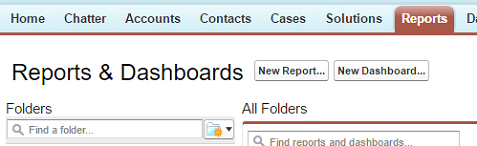
Selecteer een Activiteiten- en Taakrapport en selecteer "Maken"
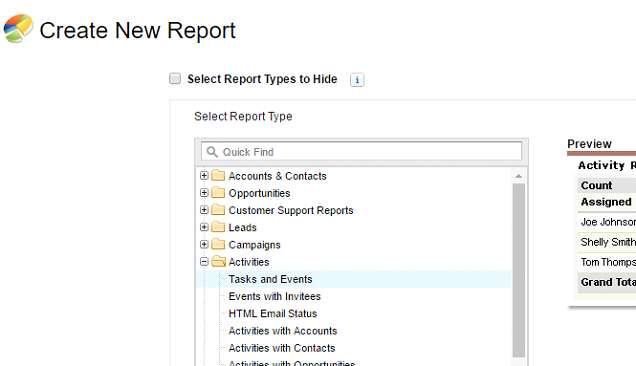
U wordt naar een aanpassingspagina gebracht en selecteer Opslaan
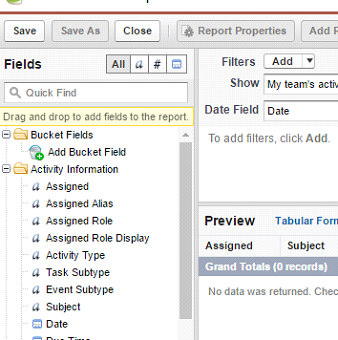
Geef het rapport een naam en specificeer de zichtbaarheid/Rapportmap.
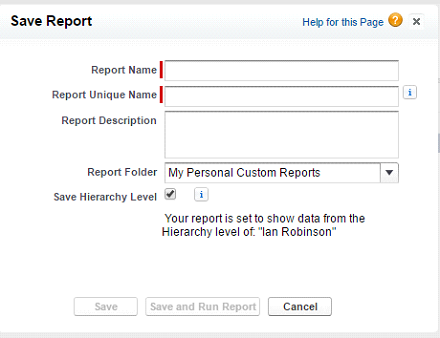
U hebt een Oproeprapport gemaakt.
Om het rapport te verbeteren, stellen we voor om Tijdsduur en Oproep Starttijd toe te voegen.

 Report this page
Report this page